Canon POWERSHOT G10 User Manual [nl]
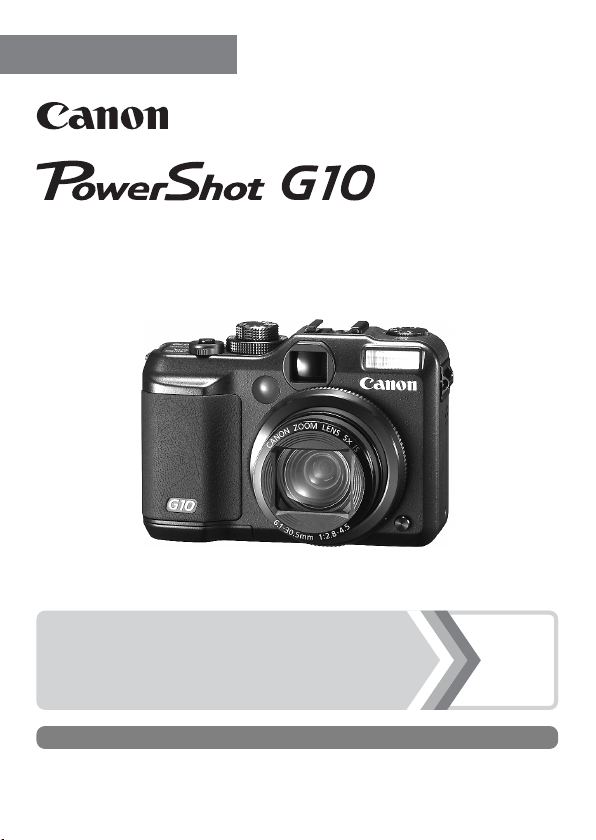
NEDERLANDS
Gebruikershandleiding
Introductiehandleiding
Lees de veiligheidsvoorschriften op (pp. 248 – 258).
p. 9
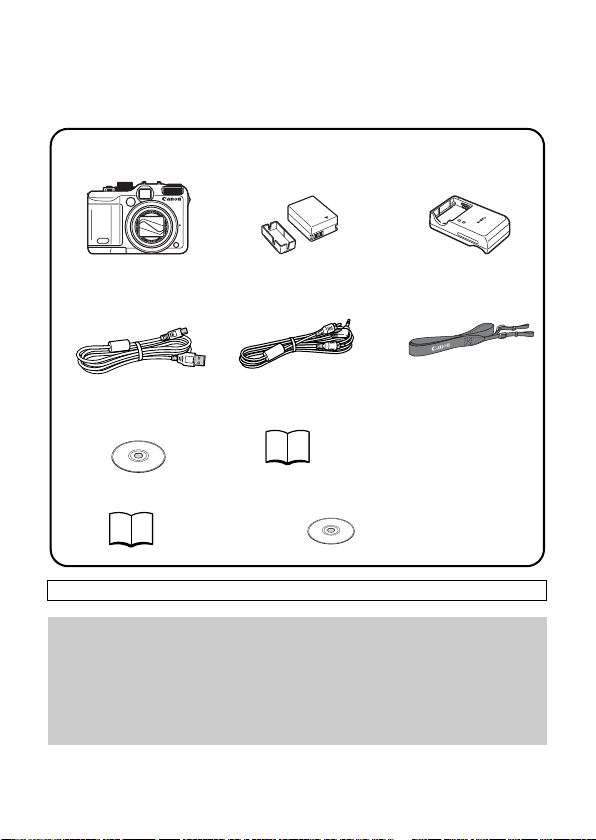
De inhoud van het pakket controleren
In het pakket zitten de volgende artikelen. Als er iets ontbreekt,
neemt u contact op met de winkel waar u het product hebt gekocht.
Camera Batterij NB-7L
a
Interfacekabel
de
IFC-400PCU
Cd Canon Digital
g
Camera Solution
Disk
Gebruikershandleidingen
i
• Introductiehandleiding
Een geheugenkaart wordt niet meegeleverd.
• U hebt Adobe Reader nodig om de PDF-handleidingen te kunnen lezen.
U kunt Microsoft Word Viewer 2003 installeren om de Word-handleidingen
te lezen (alleen Midden-Oosten). Als deze software niet op uw computer is
geïnstalleerd, gaat u naar de volgende website om de software te downloaden.
http://www.adobe.com (voor PDF)
http://www.microsoft.com/downloads/ (voor Word-indeling)
b
(met kapje)
AV-kabel
AVC-DC300
Canon
h
garantiesysteemboekje
• Cd Canon Digital Camera
Batterijlader
c
CB-2LZ/CB-2LZE
Draagriem
f
NS-DC8
Manuals Disk
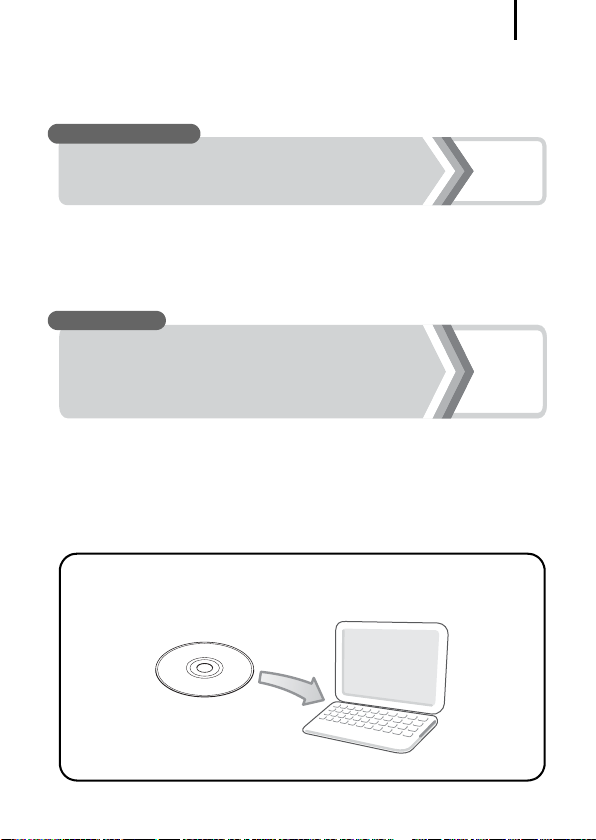
Laten we aan de slag gaan!
Laten we aan de slag gaan!
Deze handleiding bestaat uit twee delen.
Om te beginnen...
1
Introductiehandleiding
In dit deel wordt uitgelegd hoe u de camera voorbereid op gebruik en
worden de basisprocedures voor het maken, bekijken en afdrukken
van foto's beschreven. Maak uzelf eerst vertrouwd met de camera
en de basisprocedures.
Vervolgens...
Leer uw camera
p. 9
p. 39
kennen
Wanneer u de basisprocedures onder de knie hebt, kunt u de vele
functies van de camera gebruiken om geavanceerde foto's te maken.
In dit deel worden de details over het gebruik van de verschillende
functies beschreven, bijvoorbeeld hoe u de camera aansluit op een
televisietoestel om de foto's op het beeldscherm weer te geven.
• Op de bijgeleverde cd-rom vindt u de elektronische
handleidingen.
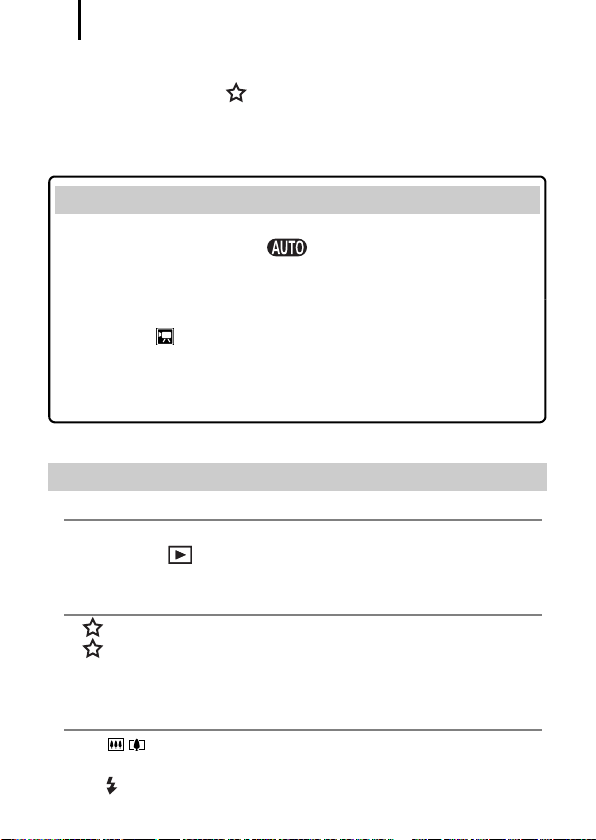
Inhoudsopgave
2
Inhoudsopgave
Onderwerpen die met een zijn gemarkeerd, bevatten overzichten van
camerafuncties of procedures.
Lees dit eerst . . . . . . . . . . . . . . . . . . . . . . . . . . . . . . . . . . . . 7
Introductiehandleiding . . . . . . . . . . . . . . . . . . . . . 9
Voorbereidingen . . . . . . . . . . . . . . . . . . . . . . . . . . . . . . 10
Fotograferen (modus ) . . . . . . . . . . . . . . . . . . . . 17
Foto's bekijken . . . . . . . . . . . . . . . . . . . . . . . . . . . . . . . 19
Wissen . . . . . . . . . . . . . . . . . . . . . . . . . . . . . . . . . . . . . . 20
Afdrukken . . . . . . . . . . . . . . . . . . . . . . . . . . . . . . . . . . . 21
Filmen ( modus Standaard) . . . . . . . . . . . . . . . . . . . 24
Films bekijken . . . . . . . . . . . . . . . . . . . . . . . . . . . . . . . . 26
Beelden downloaden naar een computer. . . . . . . . . . 27
Systeemschema . . . . . . . . . . . . . . . . . . . . . . . . . . . . . . 34
Leer uw camera kennen . . . . . . . . . . . . . . . . . . . . 39
Overzicht van de onderdelen 40
De instelknop gebruiken . . . . . . . . . . . . . . . . . . . . . . . . . . 43
De knop gebruiken . . . . . . . . . . . . . . . . . . . . . . . . . . . 44
Indicatielampjes . . . . . . . . . . . . . . . . . . . . . . . . . . . . . . . . . 45
Basishandelingen 47
Menu's en instellingen . . . . . . . . . . . . . . . . . . . . . . . . . . . . 47
De informatie op het LCD-scherm en in de menu's . . . . . . 49
Het LCD-scherm . . . . . . . . . . . . . . . . . . . . . . . . . . . . . . . . 63
De schermweergave aanpassen . . . . . . . . . . . . . . . . . . . . 66
Veelgebruikte opnamefuncties 68
De optische zoomfunctie gebruiken. . . . . . . . . . . . . 68
De digitale zoom gebruiken/Digitale tele-converter . . . . . . 69
De flitser gebruiken . . . . . . . . . . . . . . . . . . . . . . . . . . . . 73
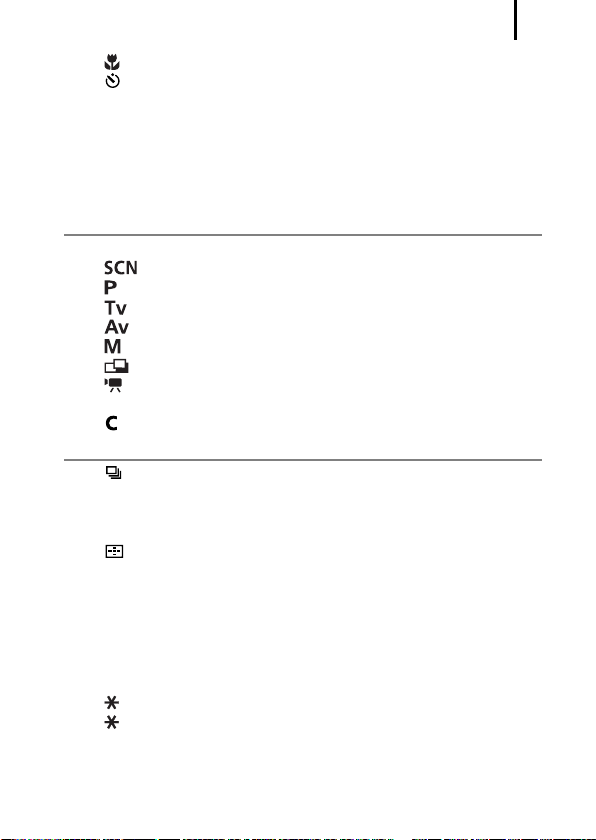
Inhoudsopgave
3
Close-ups maken (Macro) . . . . . . . . . . . . . . . . . . . . . . . . . . . . . . . . . . 74
De zelfontspanner gebruiken . . . . . . . . . . . . . . . . . . . . . . . . . . . . . . . . 75
Het aantal opnamepixels wijzigen (foto's) . . . . . . . . . . . . . . . . . . . . . . . . . 80
De compressie wijzigen (foto's) . . . . . . . . . . . . . . . . . . . . . . . . . . . . . . . . . 81
Het type beeldbestand wijzigen . . . . . . . . . . . . . . . . . . . . . . . . . . . . . . . . . 82
De functie voor beeldstabilisatie instellen . . . . . . . . . . . . . . . . . . . . . . . . . 85
De ISO-waarde aanpassen . . . . . . . . . . . . . . . . . . . . . . . . . . . . . . . . . . . . 87
Camerabewegingen beperken tijdens opnamen (Auto ISO shift) . . . . . . . 88
Het programmakeuzewiel gebruiken bij het opnemen 90
Programmakeuzewiel. . . . . . . . . . . . . . . . . . . . . . . . . . . . . . . . . . . . . . . . . 90
Opnamemodi voor specifieke scènes. . . . . . . . . . . . . . . . . . . . . . . . 91
De automatische belichting programmeren . . . . . . . . . . . . . . . . . . . 95
De sluitertijd instellen . . . . . . . . . . . . . . . . . . . . . . . . . . . . . . . . . . . . 96
Het diafragma instellen . . . . . . . . . . . . . . . . . . . . . . . . . . . . . . . . . . . 98
De sluitertijd en de diafragmawaarde handmatig instellen . . . . . . . 100
Panoramafoto's maken (Stitch Hulp) . . . . . . . . . . . . . . . . . . . . . . . 102
Filmopnamen maken . . . . . . . . . . . . . . . . . . . . . . . . . . . . . . . . . . . 104
De geluidsopnamefuncties instellen. . . . . . . . . . . . . . . . . . . . . . . . . . . . . 108
Aangepaste instellingen opslaan . . . . . . . . . . . . . . . . . . . . . . . . . . . . 109
Diverse opnamemethoden 111
Continu-opnamen maken . . . . . . . . . . . . . . . . . . . . . . . . . . . . . . . . . . 111
De flitser instellen. . . . . . . . . . . . . . . . . . . . . . . . . . . . . . . . . . . . . . . . . . . 113
De focus en gezichtsuitdrukkingen controleren . . . . . . . . . . . . . . . . . . . . 116
Schakelen tussen instellingen voor scherpstellen . . . . . . . . . . . . . . . . . . 120
Een modus voor AF Frame selecteren . . . . . . . . . . . . . . . . . . . . . . . 121
Een persoon selecteren om op scherp te stellen (Gezichts Selectie
en Volgmodus) . . . . . . . . . . . . . . . . . . . . . . . . . . . . . . . . . . . . . . . . . . . . . 125
Foto's maken met Servo AF. . . . . . . . . . . . . . . . . . . . . . . . . . . . . . . . . . . 127
Opnamen maken van onderwerpen waarop moeilijk kan worden
scherpgesteld (Focusvergrendeling, AF lock, Handm. scherpstellen,
Veiligheids MF). . . . . . . . . . . . . . . . . . . . . . . . . . . . . . . . . . . . . . . . . . . . . 128
Reeksopnamen maken om scherp te stellen (modus BKT-Focus) . . . . . 133
De belichtingsinstelling vergrendelen (AE lock) . . . . . . . . . . . . . . . . . 134
De belichtingsinstelling van de flitser vergrendelen (FE lock). . . . . . . 136
De belichtingscompensatie aanpassen . . . . . . . . . . . . . . . . . . . . . . . . . . 137
Opnamen maken en donkere gebieden helderder maken (i-Contrast) . . 138
Reeksopnamen voor automatische belichting (modus AEB) . . . . . . . . . . 139
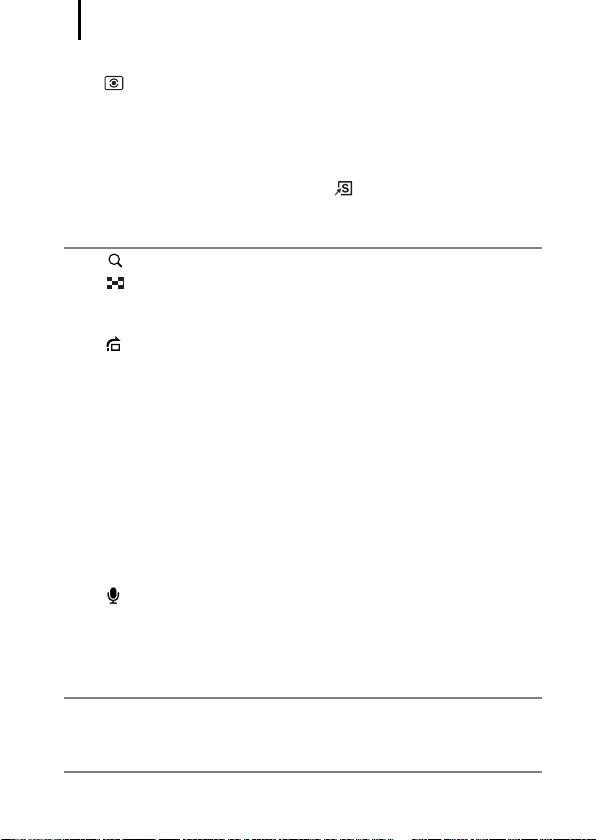
Inhoudsopgave
4
Werken met het ND filter . . . . . . . . . . . . . . . . . . . . . . . . . . . . 140
Schakelen tussen lichtmeet-methoden. . . . . . . . . . . . . . . 141
De toon (witbalans) aanpassen . . . . . . . . . . . . . . . . . . . . . . . 143
Opnamen maken in een My Colors-modus . . . . . . . . . . . . . . 146
De kleuren wijzigen en opnamen maken . . . . . . . . . . . . . . . . 148
Beelden automatisch categoriseren (Auto Category) . . . . . . . 154
Functies registreren voor de knop . . . . . . . . . . . . . . . . . . 155
Mijn menu instellen. . . . . . . . . . . . . . . . . . . . . . . . . . . . . . . . . 157
Weergeven en wissen 159
Vergrote foto's weergeven. . . . . . . . . . . . . . . . . . . . . . . . . 159
Negen beelden tegelijk weergeven (Indexweergave) . . . . 160
De scherpstelling en de gezichtsuitdrukking van personen
controleren (Focus-checkweergave) . . . . . . . . . . . . . . . . . . . 161
Naar beelden springen . . . . . . . . . . . . . . . . . . . . . . . . . . . 163
Beelden groeperen per categorie (My Category) . . . . . . . . . . 165
Een deel van een afbeelding bijsnijden . . . . . . . . . . . . . . . . . 168
Films bekijken. . . . . . . . . . . . . . . . . . . . . . . . . . . . . . . . . . . . . 171
Films bewerken . . . . . . . . . . . . . . . . . . . . . . . . . . . . . . . . . . . 173
Beelden draaien op het scherm . . . . . . . . . . . . . . . . . . . . . . . 175
Beelden weergeven met overgangseffecten . . . . . . . . . . . . . 176
Beelden automatisch weergeven (diashows). . . . . . . . . . . . . 177
Functie Rode-ogencorrectie . . . . . . . . . . . . . . . . . . . . . . . . . . 182
Donkere gebieden helderder maken (i-Contrast) . . . . . . . . . . 187
Effecten toepassen met de functie My Colors . . . . . . . . . . . . 189
Het formaat van beelden veranderen . . . . . . . . . . . . . . . . . . . 192
Geluidsmemo's aan foto's toevoegen . . . . . . . . . . . . . . . . 194
Alleen geluid opnemen (Audio Recorder). . . . . . . . . . . . . . . . 195
Beelden beveiligen . . . . . . . . . . . . . . . . . . . . . . . . . . . . . . . . . 197
Beelden wissen . . . . . . . . . . . . . . . . . . . . . . . . . . . . . . . . . . . 202
Afdruk- en verzendinstellingen 207
De DPOF-afdrukinstellingen configureren . . . . . . . . . . . . . . . 207
De DPOF-verzendinstellingen configureren. . . . . . . . . . . . . . 214
De camera configureren 216
De spaarstand . . . . . . . . . . . . . . . . . . . . . . . . . . . . . . . . . . . . 216
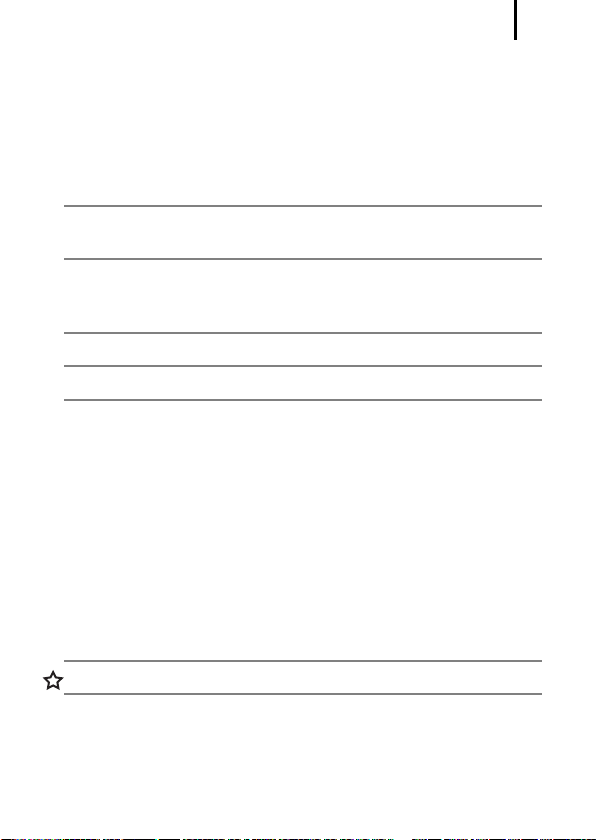
Inhoudsopgave
De wereldklok instellen . . . . . . . . . . . . . . . . . . . . . . . . . . . . . . 217
Geheugenkaart formatteren met Low Level Format . . . . . . . . 220
Bestandsnummering opnieuw instellen . . . . . . . . . . . . . . . . . . 221
Een doelmap voor beelden maken (Folder). . . . . . . . . . . . . . . 223
De functie Beeldomkeren instellen. . . . . . . . . . . . . . . . . . . . . . 225
Alle standaardwaarden herstellen . . . . . . . . . . . . . . . . . . . . . . 227
Aansluiten op een televisie 228
Opnemen/weergeven met een televisietoestel . . . . . . . . . . . . 228
De camera aanpassen (Mijn camera-instellingen) 230
Mijn camera-instellingen wijzigen. . . . . . . . . . . . . . . . . . . . . . . 230
Mijn camera-instellingen registreren . . . . . . . . . . . . . . . . . . . . 231
Problemen oplossen 233
Berichten 244
Bijlage 248
Veiligheidsvoorschriften . . . . . . . . . . . . . . . . . . . . . . . . . . . . . . 248
De interne, oplaadbare lithiumbatterij recyclen . . . . . . . . . . . . 254
Defecten voorkomen . . . . . . . . . . . . . . . . . . . . . . . . . . . . . . . . 255
De voedingsadapter gebruiken (afzonderlijk verkrijgbaar). . . . 259
De afzonderlijk verkrijgbare lenzen gebruiken . . . . . . . . . . . . . 261
Een op een flitsschoen gemonteerde flitser gebruiken
(afzonderlijk verkrijgbaar). . . . . . . . . . . . . . . . . . . . . . . . . . . . . 266
Een extra flitser gebruiken (afzonderlijk verkrijgbaar) . . . . . . . 274
De afstandsbediening gebruiken (afzonderlijk verkrijgbaar) . . 276
Onderhoud van de camera . . . . . . . . . . . . . . . . . . . . . . . . . . . 277
Specificaties. . . . . . . . . . . . . . . . . . . . . . . . . . . . . . . . . . . . . . . 278
Index 288
Functies beschikbaar in elke opnamemodus 293
5
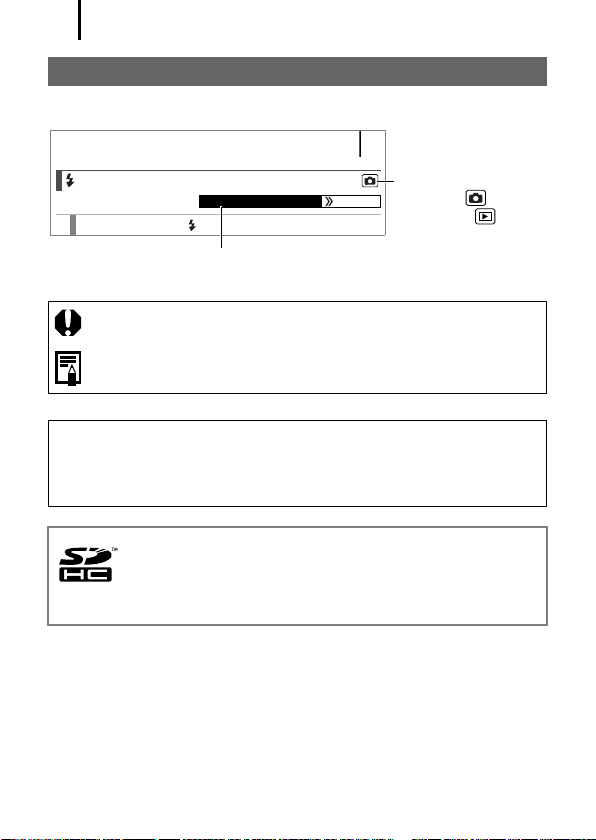
Informatie over deze handleiding
6
Informatie over deze handleiding
Symbolen die in deze handleiding worden gebruikt
73
De flitser gebruiken
1
Druk op de knop .
Sommige functies zijn in bepaalde opnamemodi mogelijk niet beschikbaar.
De functie kan in alle modi worden gebruikt als er geen opmerking bij staat.
Beschikbare opnamemodi p. 292
: Met dit symbool worden situaties aangegeven die de werking
van de camera kunnen beïnvloeden.
: Dit symbool verwijst naar onderwerpen met extra informatie
als aanvulling op de basisprocedures.
Bij de uitleg in deze handleiding wordt uitgegaan van de
standaardinstellingen van de camera op het moment van aankoop.
De illustraties en schermafbeeldingen in deze handleiding kunnen
mogelijk afwijken van de camera.
Deze camera kunt u gebruiken met SD-geheugenkaarten,
SDHC-geheugenkaarten (SD High Capacity), MultiMediaCards,
MMCplus-kaarten en HC MMCplus-kaarten. Hiernaar wordt
in deze handleiding verwezen met de overkoepelende term
geheugenkaarten.
Modus:
Opnemen ( )/
Weergeven ( )
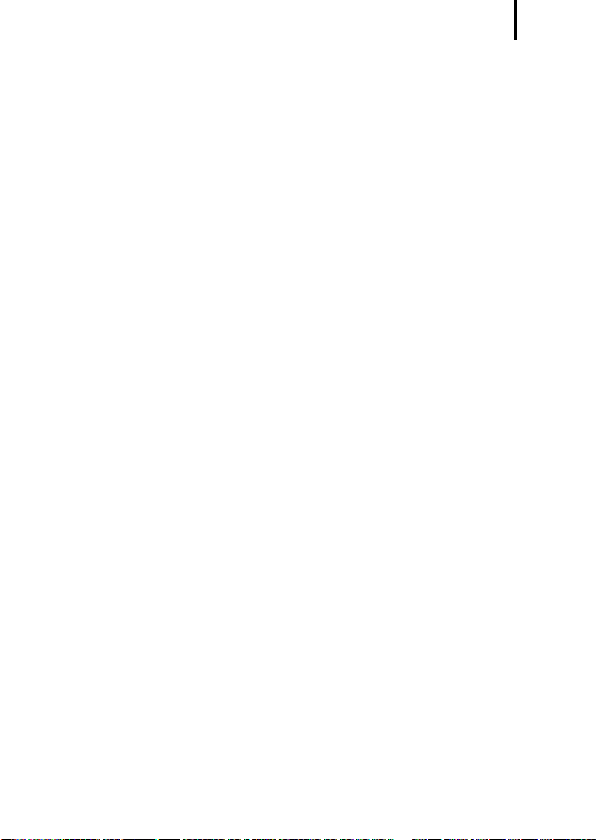
Lees dit eerst
7
Lees dit eerst
Proefopnamen
Het wordt aanbevolen eerst diverse proefopnamen te maken om
te controleren of de camera werkt en of u de camera juist bedient,
voordat u belangrijke onderwerpen fotografeert.
Canon Inc., dochterondernemingen van Canon en andere
aangesloten bedrijven en distributeurs zijn niet aansprakelijk voor
welke gevolgschade dan ook die voortvloeit uit enige fout in de werking
van een camera of accessoire, inclusief kaarten, die ertoe leidt dat een
opname niet kan worden gemaakt of niet kan worden gelezen door
apparaten.
Schending van het auteursrecht
Digitale camera's van Canon zijn bedoeld voor persoonlijk gebruik
en mogen nooit worden gebruikt op een wijze die inbreuk maakt op of
strijdig is met internationale of nationale wetten en bepalingen op het
gebied van het auteursrecht.
In sommige gevallen kan het kopiëren van beelden van voorstellingen,
tentoonstellingen of commerciële eigendommen met behulp van een
camera of ander apparaat in strijd zijn met het auteursrecht of andere
wettelijke bepalingen, ook al is de opname gemaakt voor persoonlijk
gebruik.
Garantiebeperkingen
Raadpleeg het Canon garantiesysteemboekje dat bij de camera wordt
geleverd, voor meer informatie over de garantie voor de camera.
Als u contact wilt opnemen met medewerkers van Canon
Klantenservice, raadpleegt u het Canon garantiesysteemboekje.
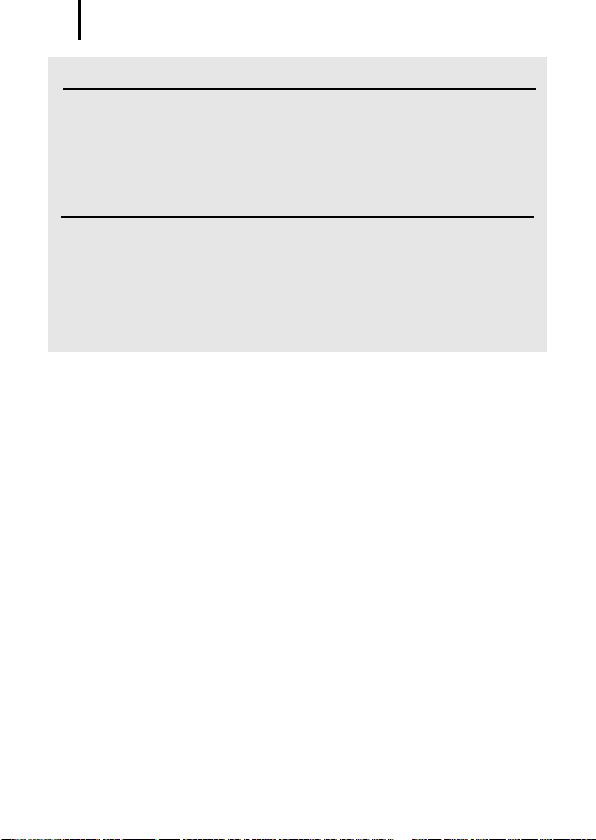
Lees dit eerst
8
Temperatuur van de camerabehuizing
Als u de camera gedurende langere tijd gebruikt, kan de behuizing
van de camera warm worden. Houd hier rekening mee en wees
voorzichtig als u de camera gedurende langere tijd gebruikt.
Dit is niet het gevolg van een storing.
Informatie over het LCD-scherm
Voor het vervaardigen van het LCD-scherm zijn speciale hogeprecisietechnieken gebruikt. Meer dan 99,99% van de pixels
voldoet aan de specificaties. Minder dan 0,01% van de pixels kan
soms weigeren of als zwarte of rode puntjes verschijnen. Dit heeft
geen invloed op het beeld dat wordt vastgelegd en duidt niet op
een defect.
Type videosignaal
Stel het type videosignaal van uw camera in op de standaard die in
uw land wordt gebruikt voordat u de camera aansluit op een televisie
(p. 228).
Taalinstelling
Zie De taal van het LCD-scherm instellen (p. 15) voor informatie over
het wijzigen van de taal.
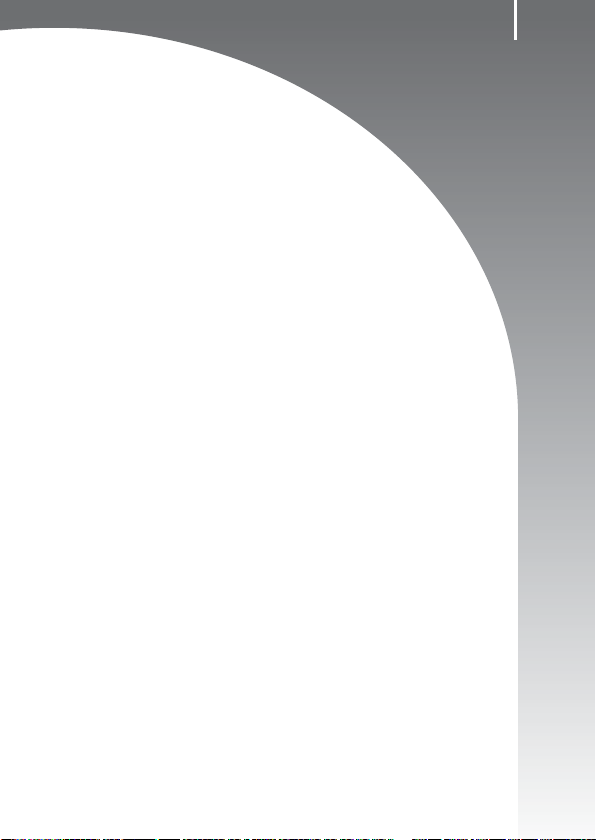
9
Introductiehandleiding
zVoorbereidingen
zFotograferen
zFoto's bekijken
zWissen
zAfdrukken
zFilmen
zFilms bekijken
zBeelden downloaden naar een
computer
zSysteemschema
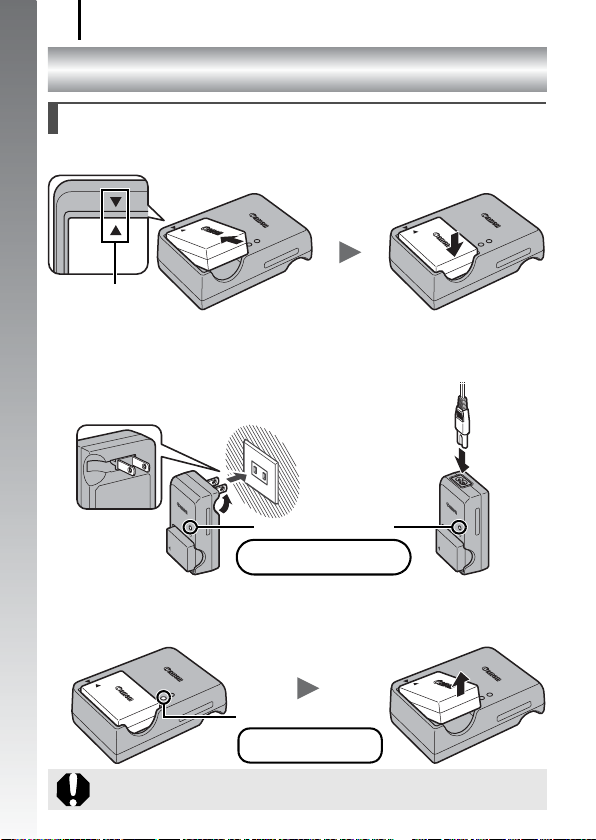
Voorbereidingen
10
Voorbereidingen
De batterij opladen
1.
Schuif de batterij in de batterijlader tot deze vastklikt.
Introductiehandleiding
Plaats de symbolen
recht tegenover elkaar.
2.
Steek de stekker van de batterijlader (CB-2LW) in een
stopcontact of sluit het netsnoer aan op de batterijlader
(CB-2LWE) en steek de stekker in het stopcontact.
Oplaadlampje (boven)
Bezig met opladen:
oranje lampje brandt
3.
Haal de batterij uit de batterijlader als het opladen is
voltooid.
Het opladen duurt ongeveer 2 uur en 20 minuten.
Oplaadlampje (onder)
Opladen is voltooid:
groen lampje brandt
Laad de batterij niet langer dan 24 uur achtereen op, om de batterij
te beschermen en de levensduur van de batterij te verlengen.
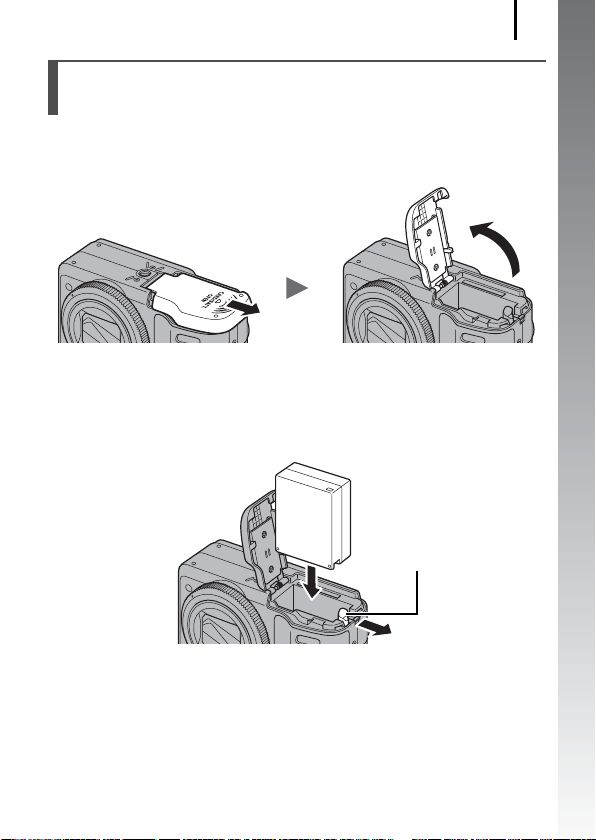
Voorbereidingen
11
De batterij en de geheugenkaart
installeren
1. Schuif het deksel in de richting van de pijl (a) en open
het deksel (b).
b
a
2. Duw de batterijvergrendeling in de richting van de
pijl (c) en schuif de batterij in de houder totdat deze
vastklikt.
Batterijvergrendeling
Introductiehandleiding
c
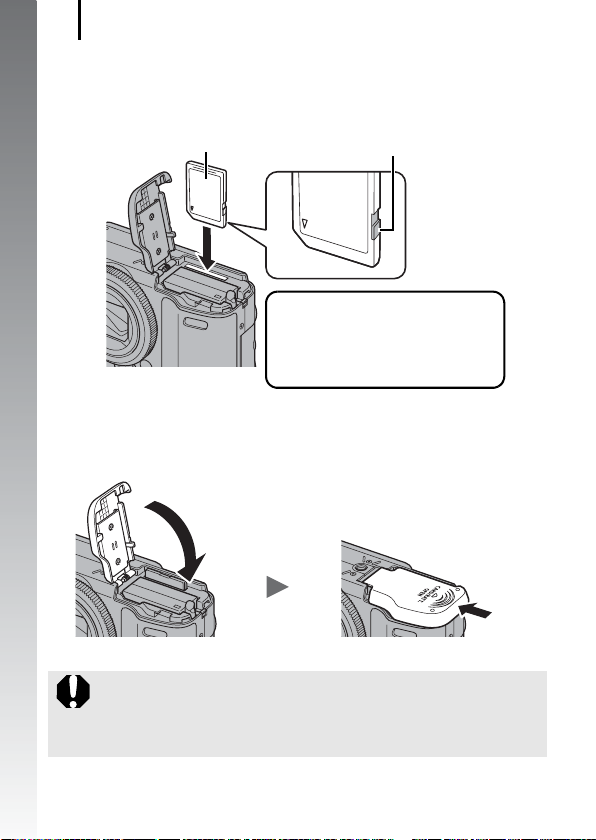
Voorbereidingen
12
3. Plaats de geheugenkaart in de camera totdat u een
klik hoort.
Voorzijde
Schuifje voor schrijfbeveiliging
(alleen SD- en SDHC-geheugenkaarten)
Introductiehandleiding
• Controleer of het schuifje voor
schrijfbeveiliging is ontgrendeld
(alleen voor SD- en SDHCgeheugenkaarten).
• Controleer of u de kaart in de juiste
stand in de camera plaatst.
4. Sluit het deksel (d) en schuif het deksel dicht totdat
u een klik hoort (e).
d
Zorg ervoor dat de geheugenkaart in de juiste richting in de
camera wordt geplaatst. Als u de kaart achterstevoren in de
camera plaatst, wordt de kaart niet herkend of treedt er een
storing op in de camera.
e
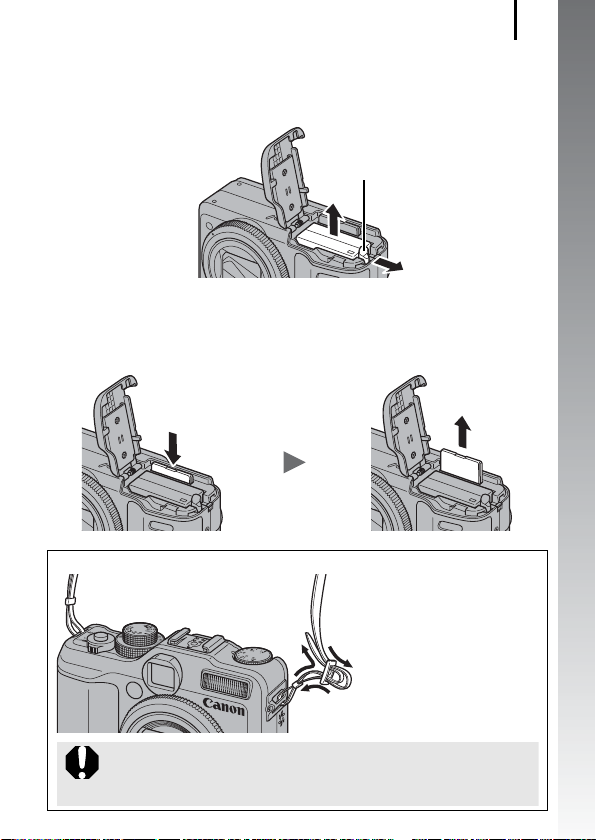
Voorbereidingen
13
De batterij uit de camera halen
Duw de batterijvergrendeling in de richting van de pijl en houd deze vast
terwijl u de batterij uit de camera trekt.
Batterijvergrendeling
De geheugenkaart uit de camera halen
Ontgrendel de geheugenkaart door deze met uw vinger naar binnen te
duwen totdat u een klik hoort en haal de kaart vervolgens uit de camera.
De draagriem bevestigen
Introductiehandleiding
Trek de riem in de gesp
strak aan zodat deze niet los
kan schieten. Voer dezelfde
a
c
stappen uit aan de andere
zijde van de camera.
b
Het wordt aanbevolen de draagriem te bevestigen voordat
u de camera in gebruik neemt om te voorkomen dat u de
camera laat vallen.
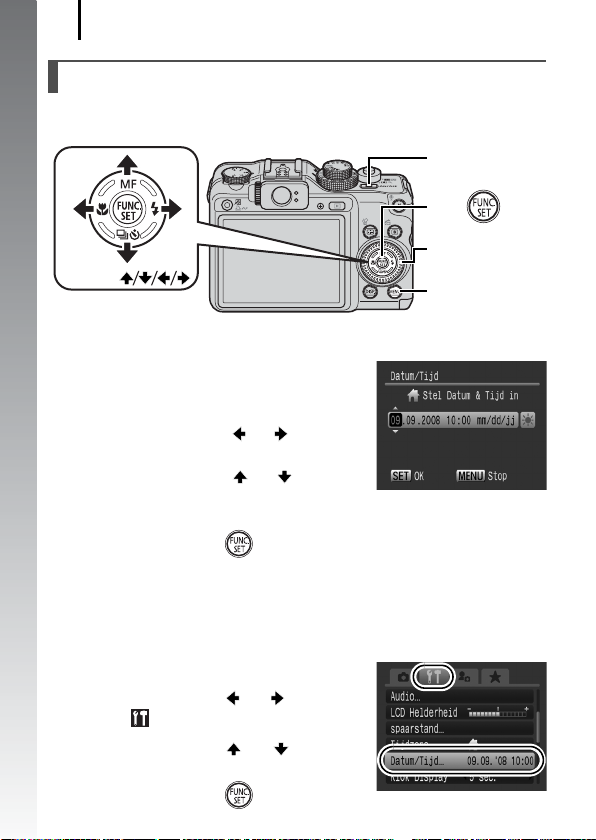
Voorbereidingen
14
De datum en tijd instellen
Wanneer u de camera voor het eerst aanzet, wordt het instellingenmenu
Datum/Tijd weergegeven.
ON/OFF-knop
Knop
Instelknop
Introductiehandleiding
Knoppen
Knop MENU
1. Druk op de ON/OFF-knop.
2. Selecteer de maand, de
dag, het jaar, de tijd en
de weergavevolgorde.
1. Gebruik de knop of om een
optie te selecteren.
2. Gebruik de knop of om de
waarde in te stellen.
• U kunt de waarde ook instellen met de instelknop.
3. Druk op de knop .
Een reeds ingestelde Datum/Tijd wijzigen
Volg de onderstaande procedures om het instellingenmenu Datum/Tijd
weer te geven en voer vervolgens stap 2 en 3 uit die hierboven zijn
beschreven.
1. Druk op de knop MENU.
2. Gebruik de knop of om het
menu (Instellen) te selecteren.
3. Gebruik de knop of om
[Datum/Tijd] te selecteren.
4. Druk op de knop .
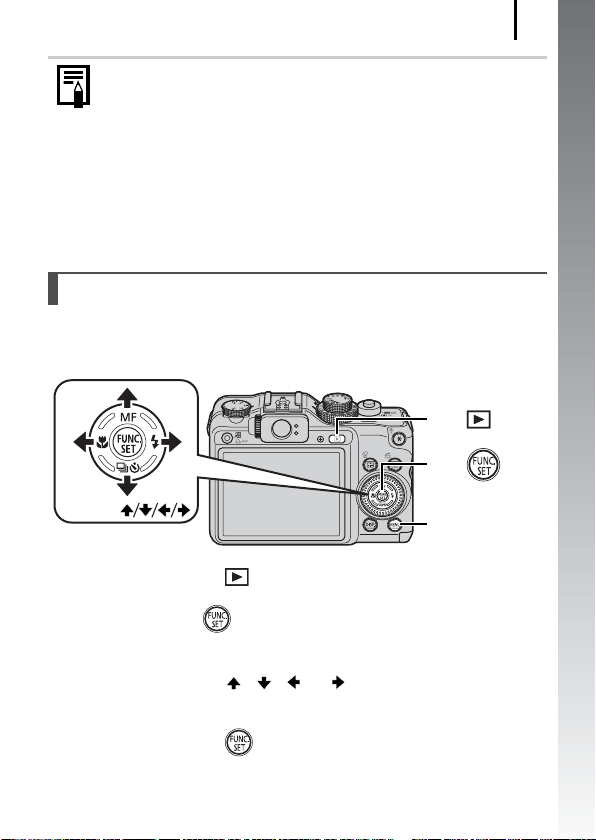
Voorbereidingen
z Voor het vasthouden van instellingen, zoals de datum en tijd,
is er een oplaadbare lithiumbatterij in de camera ingebouwd.
Als u een opgeladen batterij in de camera plaatst of de
optionele voedingsadapterset ACK-DC50 gebruikt, wordt
de batterij in ongeveer vier uur opgeladen. De batterij wordt
zelfs opgeladen als de camera is uitgeschakeld.
z Als u de hoofdbatterij uit de camera haalt, kunnen de
instellingen voor datum en tijd na ongeveer drie weken
verloren gaan. Stel in dat geval de datum en tijd opnieuw in.
De taal van het LCD-scherm instellen
U kunt de taal van de menu's en berichten die op het LCD-scherm
worden weergegeven, wijzigen.
Knop
Knop
15
Introductiehandleiding
Knoppen
Knop MENU
1. Druk op de knop (Weergeven).
2. Houd de knop ingedrukt en druk op de
knop MENU.
3. Gebruik de knop , , of om een taal te
selecteren.
4. Druk op de knop .
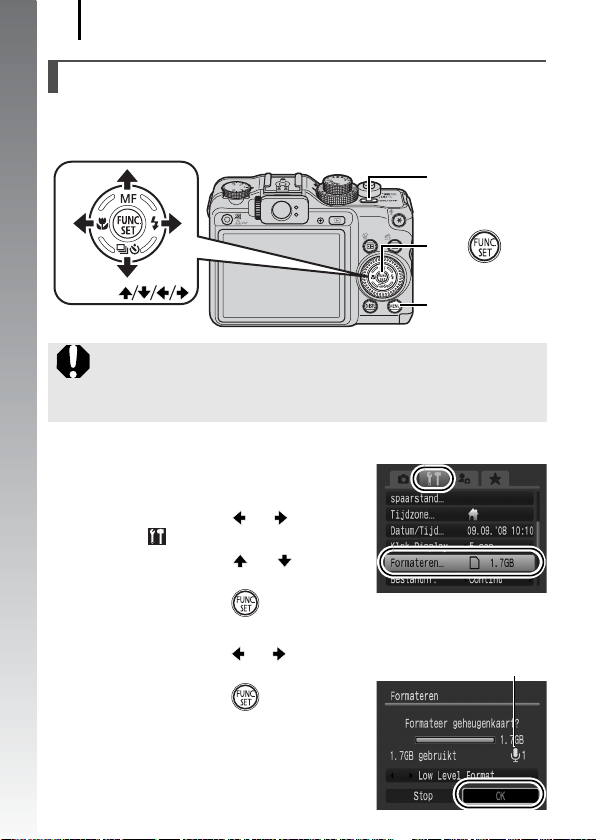
Voorbereidingen
16
Geheugenkaarten formatteren
U moet een nieuwe geheugenkaart of een geheugenkaart waarvan
u alle beelden en andere gegevens wilt wissen, altijd formatteren.
ON/OFF-knop
Knop
Introductiehandleiding
Knoppen
Bij het formatteren (initialiseren) van een geheugenkaart
worden alle gegevens op de kaart gewist, dus ook beveiligde
beelden (p. 197) en geluidsgegevens die zijn opgenomen met
de audiorecorder (p. 195).
Knop MENU
1. Druk op de ON/OFF-knop.
2. Selecteer [Formateren].
1. Druk op de knop MENU.
2. Gebruik de knop of om het
menu te selecteren.
3. Gebruik de knop of om
[Formateren] te selecteren.
4. Druk op de knop .
3. Formatteer een geheugenkaart.
1. Gebruik de knop of om [OK]
te selecteren.
2. Druk op de knop .
Dit wordt weergegeven als
er geluidsgegevens aanwezig
zijn die met de audiorecorder
zijn opgenomen.
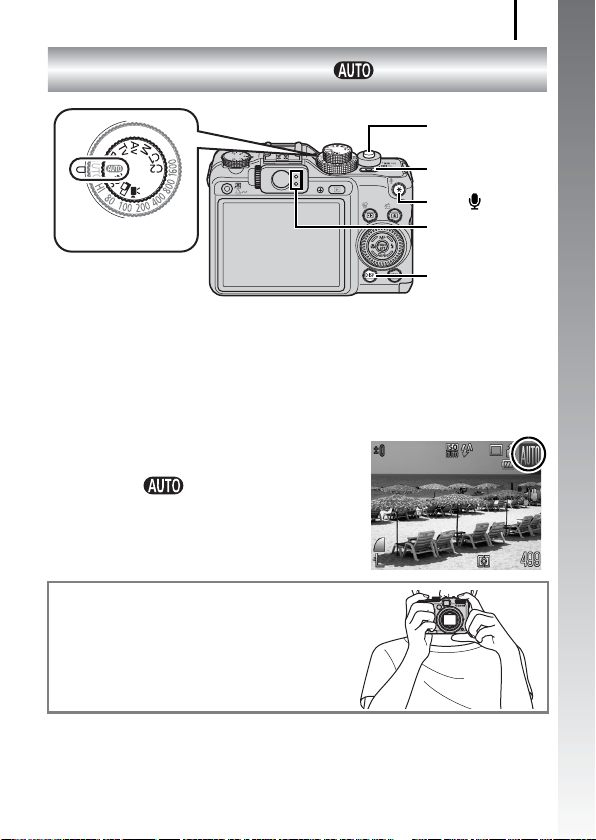
Fotograferen
Programmakeuzewiel
(modus )
1. Druk op de ON/OFF-knop.
• Het opstartgeluid klinkt en op het LCD-scherm wordt het
opstartbeeld weergegeven.
• Wanneer u de ON/OFF-knop nogmaals indrukt, wordt de
camera uitgeschakeld.
2. Selecteer een opnamemodus.
1. Stel het programmakeuzewiel
in op .
3. Richt de camera op het
onderwerp.
Camerabeweging voorkomen
Houd uw armen stevig tegen uw
lichaam en houd de camera stevig
aan weerszijden vast. Een statief is
ook zeer effectief.
Fotograferen
Ontspanknop
ON/OFF-knop
Knop
Indicatielampjes
Knop DISP.
17
Introductiehandleiding
4. Druk de sluiterknop iets (half) in om scherp te stellen.
Wanneer het beeld scherp is, laat de camera tweemaal een
pieptoon horen en gaat het groene indicatielampje branden
(oranje als de flitser zal flitsen).
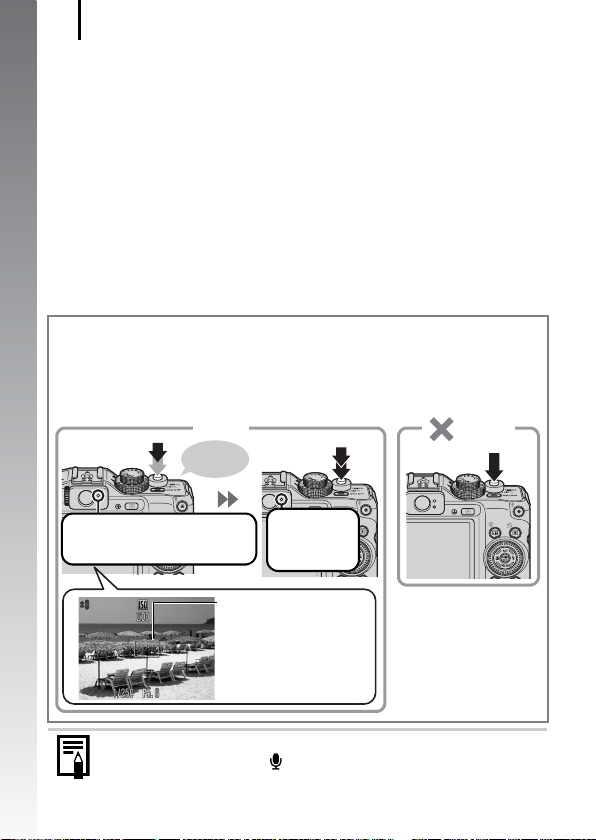
Fotograferen
18
5. Druk de sluiterknop volledig in om een foto te maken.
• Het sluitergeluid klinkt en het beeld wordt vastgelegd.
• Als de camera of het onderwerp beweegt terwijl het sluitergeluid
klinkt, kunnen foto's onscherp worden.
• Een foto wordt onmiddellijk nadat deze is gemaakt, gedurende
ongeveer twee seconden op het LCD-scherm weergegeven
(Opn. bekijken). Ook wanneer er een foto op het LCD-scherm
wordt weergegeven, kunt u fotograferen door de ontspanknop
in te drukken.
• Als u de sluiterknop na een opname ingedrukt houdt, wordt de
foto weergegeven.
Introductiehandleiding
• Het groene lampje knippert terwijl het bestand op de
geheugenkaart wordt opgeslagen.
Scherpe opnamen maken
De camera stelt automatisch scherp wanneer u de sluiterknop
half* indrukt.
* De sluiterknop wordt in twee fasen bediend. Het indrukken van de knop in de eerste
fase wordt 'half indrukken' genoemd.
Half indrukken om
scherp te stellen
Correct
Piep,
piep...
Volledig
indrukken
Incorrect
Alleen volledig
indrukken
Voorbereidingen voor opname
Voltooid: groene lampje brandt
(oranje wanneer de flitser flitst)
Bezig met
vastleggen:
groene lampje
knippert
AF Frame
Er wordt een groen
autofocuskader op het
LCD-scherm weergegeven op
het punt waarop automatisch
is scherpgesteld.
Fotograferen zonder geluid
Wanneer u op de knop drukt terwijl u de camera inschakelt,
worden alle camerageluiden gedempt. U kunt de instelling van
[mute] wijzigen in het menu Instellen (p. 59).
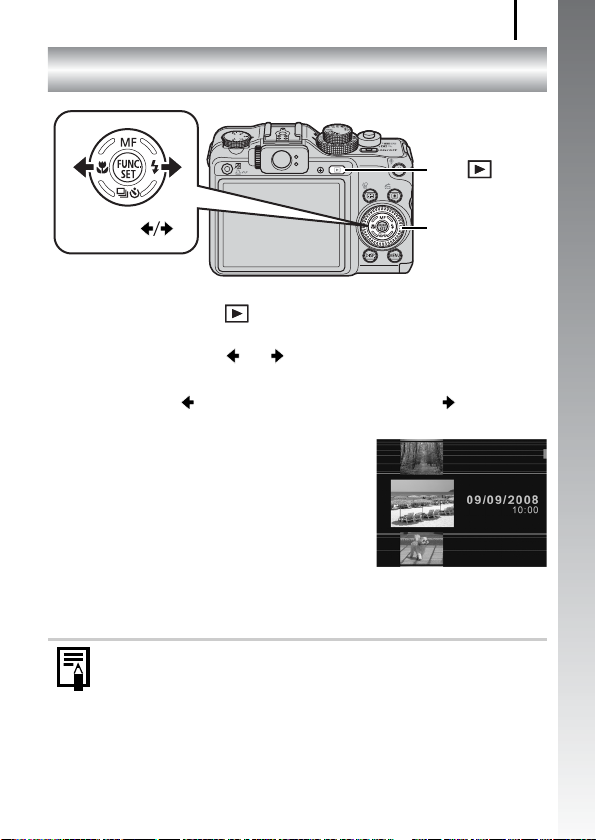
Foto's bekijken
Foto's bekijken
Knop
19
Introductiehandleiding
Knoppen
Instelknop
1. Druk op de knop (Weergeven).
2. Gebruik de knop of om de foto weer te geven die
u wilt bekijken.
• Met de knop gaat u naar de vorige foto en met gaat u naar
de volgende foto.
• U kunt de foto's sneller doorlopen
door de knop ingedrukt te houden,
maar de foto's worden in dat geval
wel korrelig weergegeven.
• U kunt ook beelden selecteren door
de instelknop te gebruiken. Als u
tegen de klok indraait, selecteert
u het vorige beeld. Met de klok mee
selecteert u het volgende beeld.
z In het menu Weergeven kunt u [Ga verder] instellen op
[Laatste gez]* of [Laatste f.]. (* Standaardinstelling)
z Als u [Laatste gez] selecteert, wordt de foto weergegeven
die u als laatste hebt bekeken (Hervat weergave).
z Met de volgende acties wordt het laatste beeld
weergegeven, ongeacht hoe [Ga verder] is ingesteld: een
foto maken, de geheugenkaart vervangen of een beeld
op de geheugenkaart bewerken op een computer.
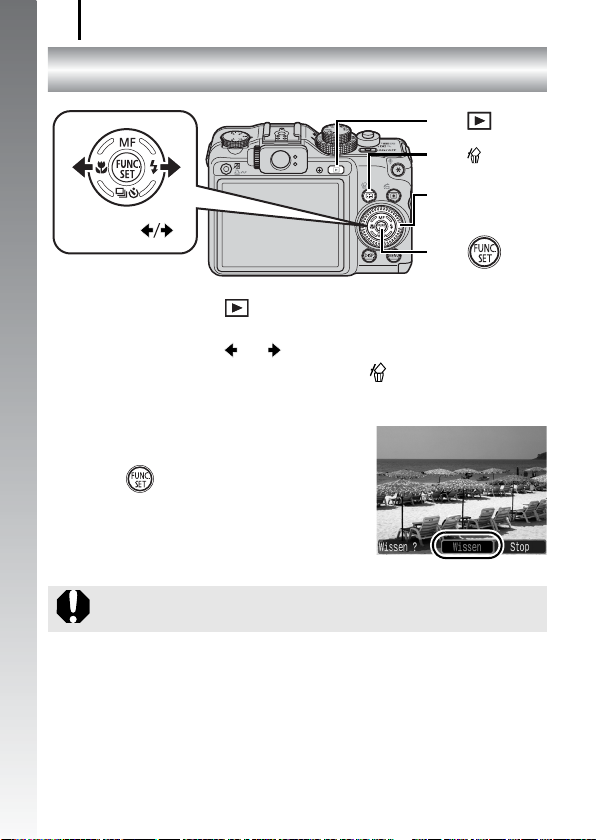
Wissen
20
Wissen
Knop
Knop
Instelknop
Knoppen
Knop
Introductiehandleiding
1. Druk op de knop (Weergeven).
2. Gebruik de knop of om het beeld te selecteren dat
u wilt wissen, en druk op de knop .
U kunt ook beelden selecteren door de instelknop te gebruiken.
3. Controleer of [Wissen] is
geselecteerd en druk op de
knop .
Als u het wissen wilt annuleren,
selecteert u [Stop].
Gewiste beelden kunnen niet worden hersteld. Denk goed na
voordat u beelden wist.
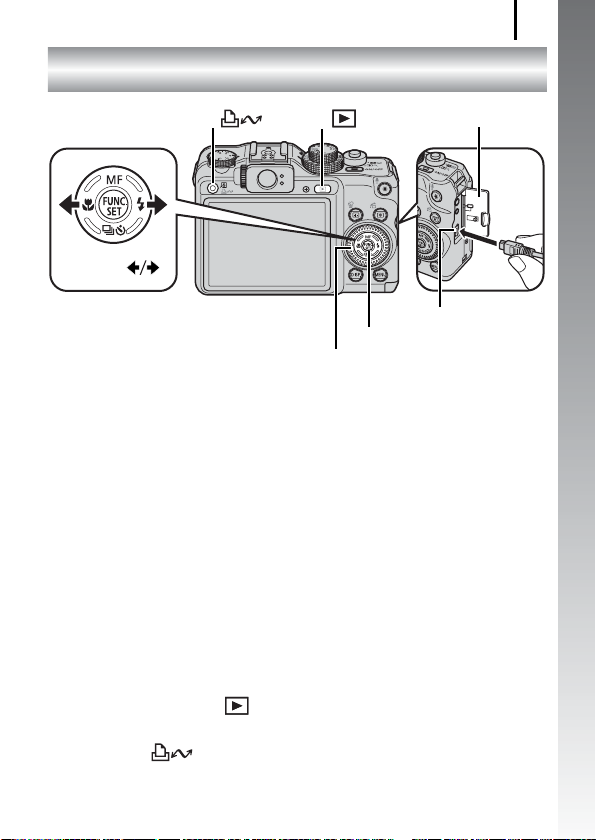
Afdrukken
n
Afdrukken
21
Introductiehandleiding
Klepje van de aansluitinge
DIGITAL-aansluiting
Knop FUNC./SET
Knoppen
Knop
Knop
Instelknop
1. Sluit de camera aan op een Direct Print-compatibele
printer.
• Open het klepje van de aansluitingen van de camera en steek de
connector van de interfacekabel helemaal in de desbetreffende
aansluiting.
• Raadpleeg de aanwijzingen voor het aansluiten van apparatuur
in de gebruikershandleiding van de printer.
• Aangezien deze camera een standaardprotocol (PictBridge)
gebruikt, kunt u de camera niet alleen gebruiken met printers
van Canon maar ook met printers van een ander merk die de
functie PictBridge ondersteunen.
Zie de Gebruikershandleiding voor Direct Print.
2. Zet de printer aan.
3. Druk op de knop (Weergeven) van de camera om
deze in te schakelen.
• De knop brandt blauw.
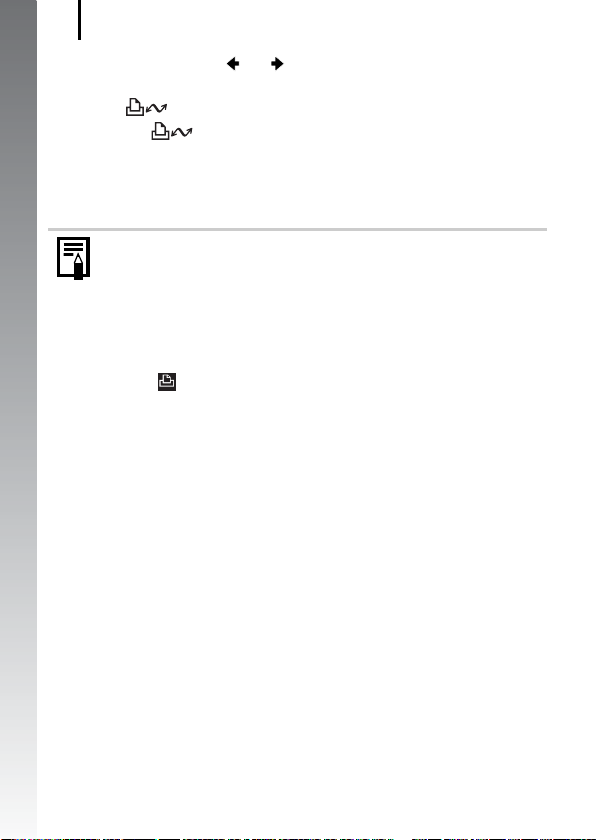
Afdrukken
22
4. Gebruik de knop of om een beeld te selecteren
dat u wilt afdrukken, en druk vervolgens op de
knop .
• De knop knippert blauw en het afdrukken begint.
• U kunt ook beelden selecteren door de instelknop te gebruiken.
• Als u klaar bent met afdrukken, schakelt u de camera en de
printer uit en koppelt u de interfacekabel los.
Met deze camera is het niet mogelijk de opnamedatum toe te
Introductiehandleiding
voegen aan een foto terwijl u opnamen maakt (datumstempel).
U kunt echter de volgende methode gebruiken om bij het
maken van afdrukken de datum toe te voegen.
- Instellen met de DPOF-functie (Digital Print Order Format)
van de camera (p. 207).
De optie [Datum] instellen op [Aan] in [Print instellingen] in het
menu (Print).
- De camera aansluiten op een printer en de datum afdrukken.
Zie de Gebruikershandleiding voor Direct Print.
- Een geheugenkaart in de printer plaatsen en de datum
afdrukken.
Raadpleeg de gebruikershandleiding bij de printer.
- Gebruik de bijgeleverde software.
Zie de Startershandleiding.
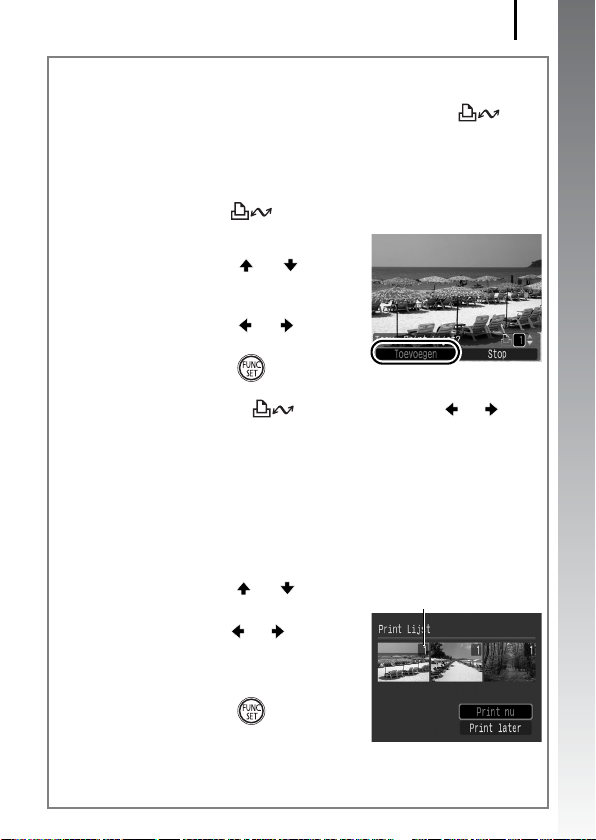
Afdrukken
Afdrukken vanaf een Print Lijst
U kunt beelden direct toevoegen aan een Print Lijst door direct na
de opname of na het bekijken van een beeld op de knop
te drukken. U kunt vervolgens de beelden eenvoudig afdrukken
vanaf de Print Lijst wanneer u de camera aansluit op een printer.
Toevoegen aan de Print Lijst
1. Druk op de knop (alleen foto's).
2. Toevoegen aan de Print Lijst.
1. Gebruik de knop of
om het aantal af te drukken
exemplaren te kiezen.
2. Gebruik de knop of om
[Toevoegen] te selecteren.
3. Druk op de knop .
• Als u een beeld uit de Print Lijst wilt verwijderen, drukt u
nogmaals op de knop , gebruikt u de knop of om
[Verwijderen] te selecteren en drukt u op de knop FUNC./SET.
Beelden van een Print Lijst afdrukken
Deze uitleg is gebaseerd op het gebruik van een printer uit de serie
Canon SELPHY ES of Canon SELPHY CP.
1. Sluit de camera aan op de printer.
2. Druk de foto af.
1. Gebruik de knop of
om [Print nu] te selecteren.
• U kunt de knop of
gebruiken om het aantal beelden
te bevestigen dat aan de Print
Lijst is toegevoegd.
2. Druk op de knop .
• Het afdrukken wordt gestart.
• Als het afdrukken wordt
onderbroken en daarna weer hervat, wordt het
afdrukken hervat met de volgende foto in de wachtrij.
Het aantal af te drukken
exemplaren
23
Introductiehandleiding
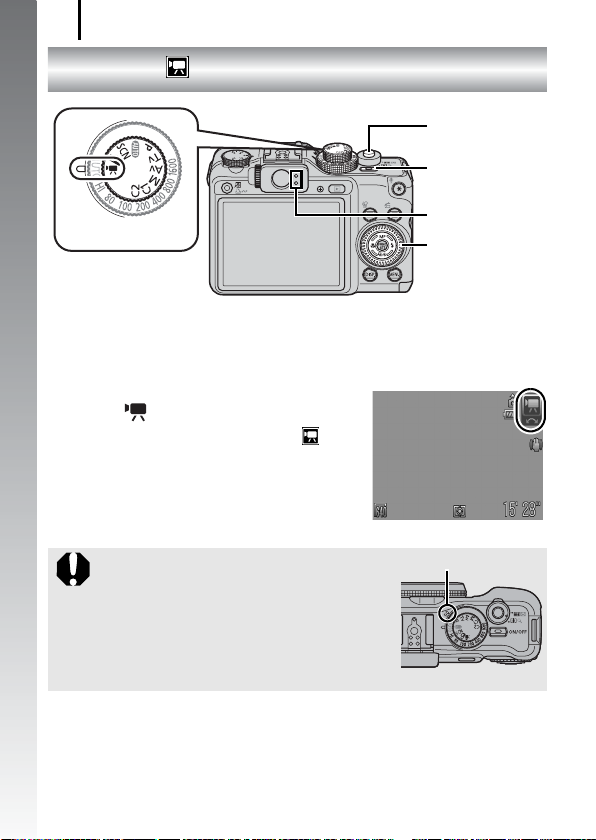
24
)
Filmen
Filmen
Programmakeuzewiel
( modus Standaard
Introductiehandleiding
1.
Druk op de ON/OFF-knop.
2. Selecteer een opnamemodus.
1. Stel het programmakeuzewiel in
op (Film).
2. Gebruik de instelknop om
(Standaard) te selecteren.
3. Richt de camera op het
onderwerp.
z Raak de microfoon niet aan tijdens
het opnemen.
z Het geluid dat knoppen en andere
bedieningselementen maken wanneer
ze worden gebruikt, wordt opgenomen
in de film.
Ontspanknop
ON/OFF-knop
Indicatielampjes
Instelknop
Microfoon
bovenaanzicht
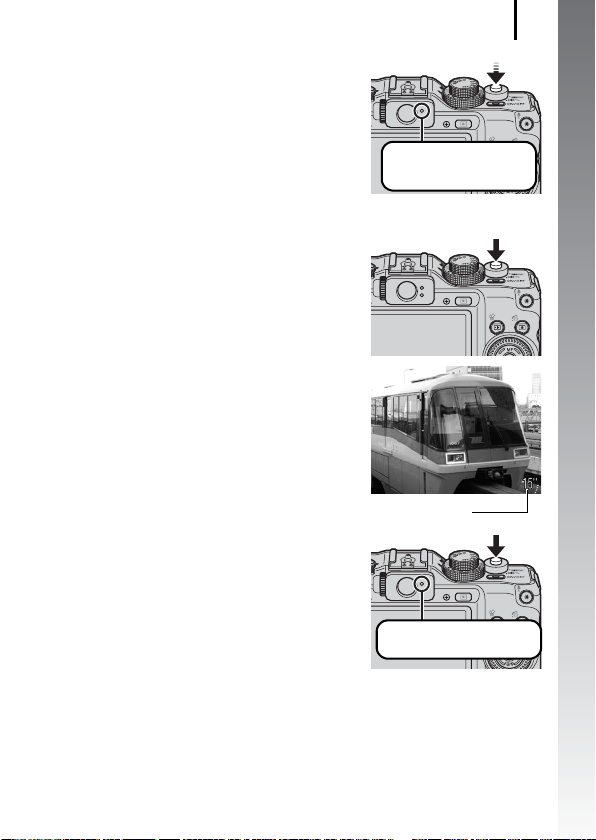
4. Druk de ontspanknop half in om
scherp te stellen.
• Wanneer het beeld scherp is, laat de
camera tweemaal een pieptoon horen
en gaat het groene indicatielampje
branden.
• De belichting, focus en witbalans
worden automatisch ingesteld.
Voorbereidingen voor
opname zijn voltooid:
groene lampje brandt
5. Druk de sluiterknop volledig
in om de opname te maken.
• De camera begint met opnemen.
• Tijdens het opnemen van de film
worden op het LCD-scherm de
verstreken opnametijd en [zREC]
weergegeven.
Verstreken tijd
6. Druk de ontspanknop opnieuw
helemaal in als u wilt stoppen
met opnemen.
• Het groene indicatielampje
knippert terwijl de gegevens op de
geheugenkaart worden opgeslagen.
• Maximumlengte filmclip: 4 GB*.
• Het opnemen stopt automatisch
wanneer de maximale opnametijd is verstreken of wanneer
het ingebouwde geheugen of de geheugenkaart vol is.
* De camera stopt met opnemen wanneer de opnametijd één uur bedraagt, ook
als de opname nog geen 4 GB groot is. Afhankelijk van de opslagcapaciteit van
de geheugenkaart en de snelheid waarmee gegevens naar de geheugenkaart
worden geschreven, wordt de opname mogelijk zelfs gestopt als er nog geen
4 GB of 1 uur is opgenomen.
Bezig met vastleggen:
groene lampje knippert
Filmen
25
Introductiehandleiding
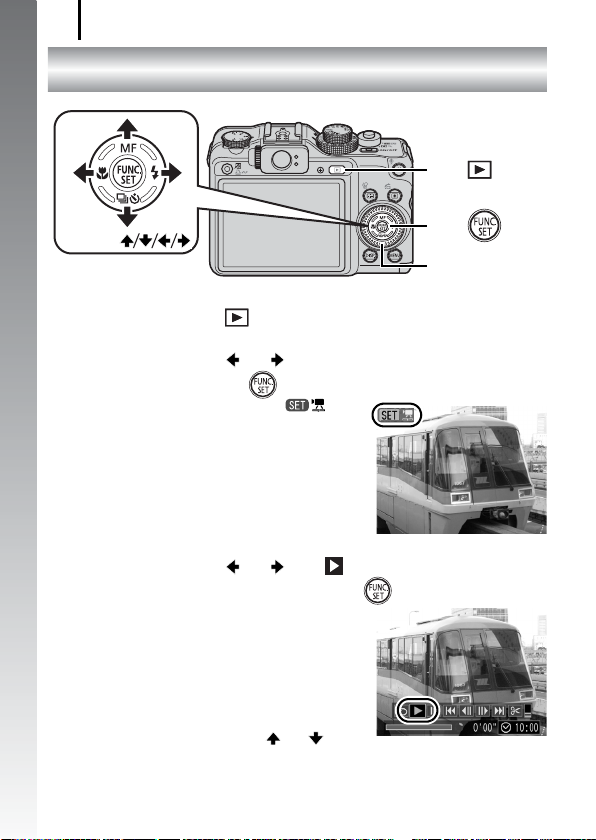
Films bekijken
26
Films bekijken
Knop
Knoppen
Introductiehandleiding
1.
Druk op de knop (Weergeven).
Knop
Instelknop
2. Gebruik de knop of om een film weer te geven
en druk op de knop .
• Beelden met het pictogram
zijn films.
• U kunt ook beelden selecteren door
de instelknop te gebruiken.
3. Gebruik de knop of om (Afspelen)
te selecteren en druk op de knop .
• De film wordt afgespeeld.
• U kunt de film tijdelijk onderbreken
en opnieuw starten door tijdens de
weergave op de knop FUNC./SET
te drukken.
• U kunt het weergavevolume
aanpassen met de knop of .
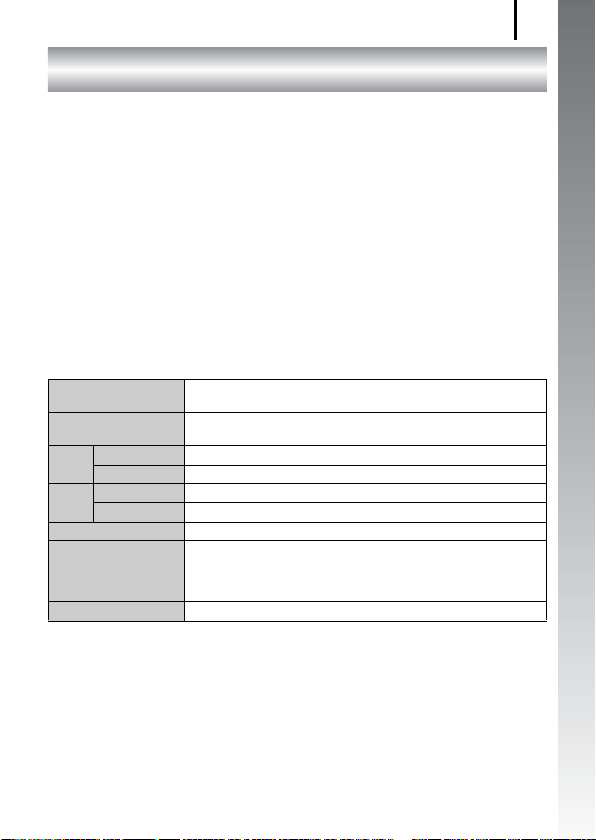
Beelden downloaden naar een computer
Beelden downloaden naar een computer
U kunt het beste de bijgeleverde software te gebruiken.
Benodigdheden
• Camera en computer
• De cd Canon Digital Camera Solution Disk die bij de camera
is geleverd
• De interfacekabel die bij de camera wordt geleverd
Systeemvereisten
Installeer de software op een computer die voldoet aan de volgende
minimumvereisten.
Windows
Besturingssysteem
Computermodel
CPU Foto
Film
RAM Foto
Film
Interface
Vrije ruimte op de
vaste schijf
Beeldscherm
Windows Vista (inclusief Service Pack 1)
Windows XP Service Pack 2
Het bovenstaande besturingssysteem moet vooraf zijn
geïnstalleerd op computers met ingebouwde USB-poorten.
Pentium 1,3 GHz of hoger
Core2 Duo 1,66 GHz of hoger
1 GB of meer
1 GB of meer
USB
• Canon Utilities
- ZoomBrowser EX : 200 MB of meer
- PhotoStitch : 40 MB of meer
- Digital Photo Professional : 200 MB of meer
1024 x 768 pixels/High Color (16-bits) of meer
27
Introductiehandleiding
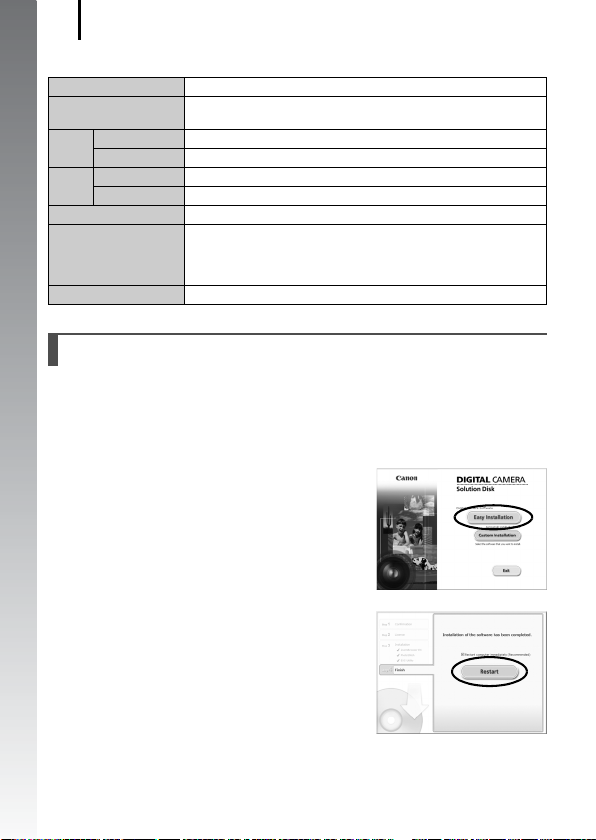
Beelden downloaden naar een computer
28
Macintosh
Besturingssysteem
Computermodel
CPU Foto
RAM Foto
Interface
Vrije ruimte op de
vaste schijf
Introductiehandleiding
Beeldscherm
Film
Film
Mac OS X (v.10.4 - v.10.5)
Het bovenstaande besturingssysteem moet vooraf zijn
geïnstalleerd op computers met ingebouwde USB-poorten.
PowerPC G4/G5 of Intel-processor
Core Duo 1,66 GHz of hoger
1 GB of meer
1 GB of meer
USB
• Canon Utilities
- ImageBrowser : 300 MB of meer
- PhotoStitch : 50 MB of meer
- Digital Photo Professional : 200 MB of meer
1024 × 768 pixels/32.000 kleuren of beter
Het downloaden van beelden voorbereiden
1.
Installeer de software.
Windows
1. Plaats de cd Canon Digital Camera Solution Disk in het
cd-rom-station van de computer.
2. Klik op [Easy Installation/
Eenvoudige installatie].
Volg de aanwijzingen op het scherm
om de software te installeren.
3. Klik op [Restart/Opnieuw opstarten]
of [Finish/Voltooien] als de software
is geïnstalleerd.
Wanneer de software is geïnstalleerd,
wordt de knop [Restart/Opnieuw
opstarten] of [Finish/Voltooien]
weergegeven. Klik op de knop
die verschijnt.
4. Haal de cd uit het cd-romstation wanneer het normale
bureaublad weer op het scherm wordt weergegeven.
